Технологии развиваются быстро, особенно в мире Apple, но знание того, как включить бета-обновления macOS, позволяет Вам быть впереди всех. А поскольку macOS 14, как ожидается, будет представлена на WWDC 2023, Вы сможете одним из первых опробовать новейшее программное обеспечение Mac.
Хотя установка бета-версий операционной системы имеет свои подводные камни (их стабильность не гарантируется, так что, возможно, Вам стоит сначала сделать резервную копию Вашего компьютера! Вы также можете дать Apple обратную связь и помочь сделать следующий выпуск macOS лучше.
Начиная с macOS 13.4, процедура получения доступа к бета-версии изменилась, поэтому изучите следующее как обновить Mac сначала. Если у Вас установлена macOS 13.4, Вы можете выполнить следующие шаги. Обновления будут доступны по мере их выпуска компанией Apple.
Одно можно сказать наверняка: новая операционная система macOS 14 будет лучше, чем macOS Ventura , которая была запущена 24 октября 2022 года. Итак, без лишних слов, давайте узнаем, как включить бета-обновления macOS.
Убедитесь, что Ваш Mac готов к бета-обновлениям macOS
Если Вы уже подписывались на бета-версии в прошлом, первые два шага можно пропустить.
1. Зарегистрируйтесь на бета-версию
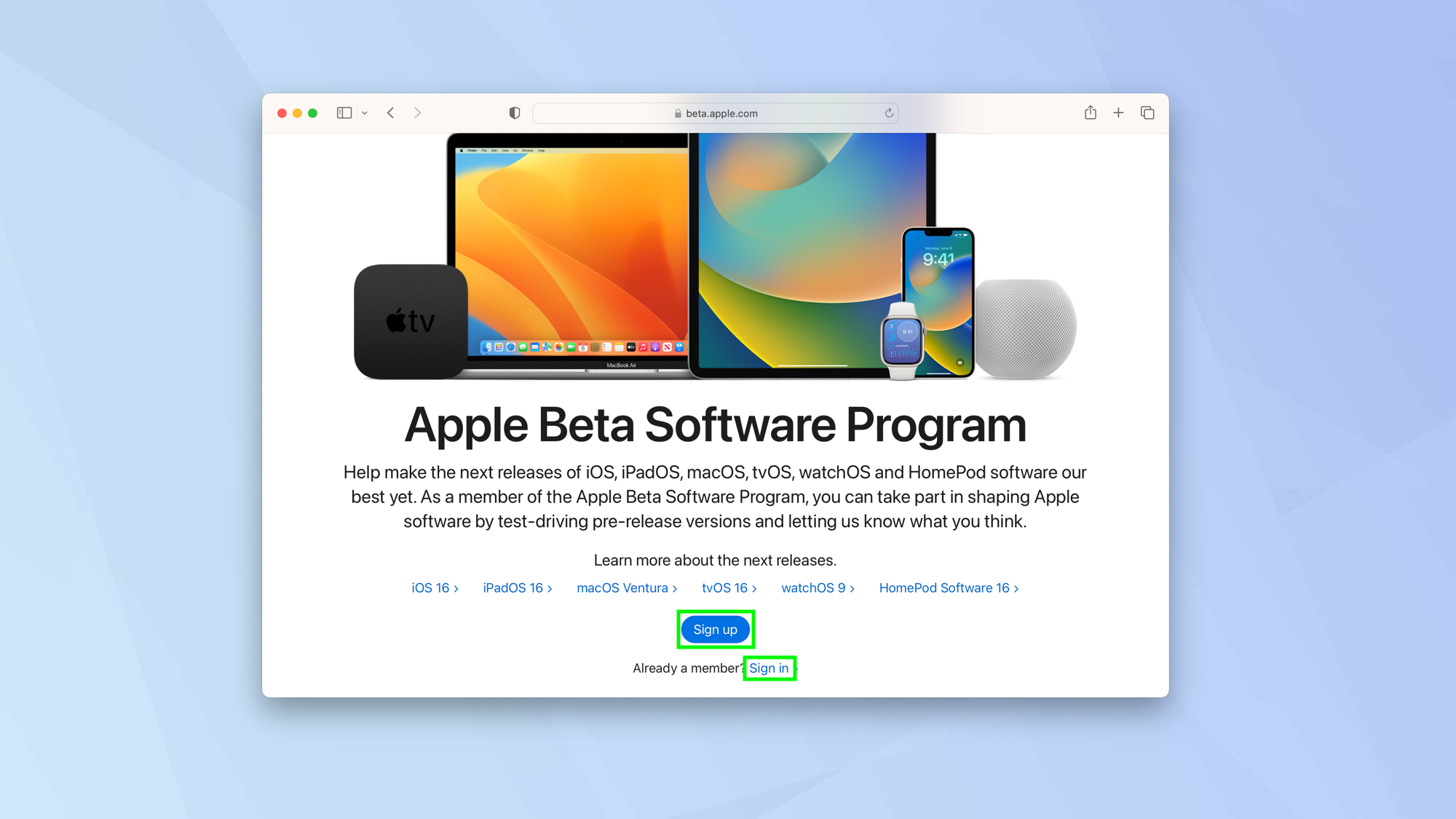
(Изображение: © Future)
Прежде всего, Вам необходимо убедиться, что Вы подписаны на бета-программу Apple.
Это можно сделать двумя способами. Вы можете записаться в программа для разработчиков , в этом случае Вам нужно будет заплатить 99 долларов США за год.
В качестве альтернативы – и менее обременительной для Вашего кошелька – Вы можете подписаться на бесплатную программа публичного бета-тестирования. Все, что Вам нужно – это Apple ID и пароль. Чтобы начать, нажмите Зарегистрироваться или Войти.
Мы бы рекомендовали участвовать в публичной бета-версии, поскольку она будет более надежной. Тем не менее, Вы всегда должны знать, что в бета-версии могут быть ошибки и недочеты.
2. Зарегистрируйте свой Mac
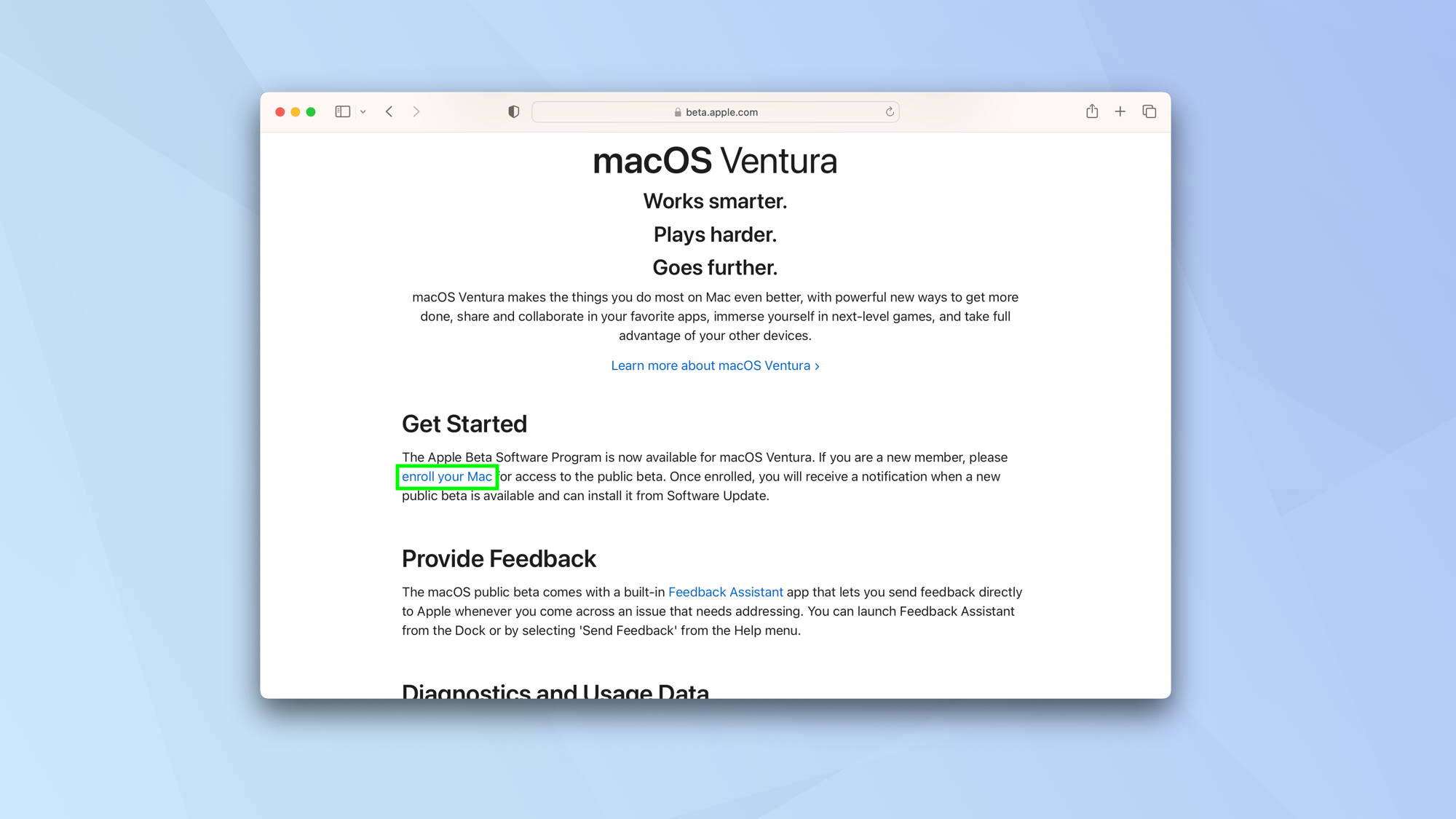
(Изображение: © Future)
Ваш следующий шаг выберите macOS, прокрутите вниз экран и щелкните enroll your Mac.
3. Откройте Системные настройки

(Изображение: © Future)
Как только Вы зарегистрировались, нажмите на значок Apple в левом верхнем углу экрана Mac и выберите Системные настройки.
4. Выберите Обновление программного обеспечения

(Изображение: © Future)
Сейчас избранное Генерал и перейдите в раздел “Обновление программного обеспечения.
5. Следите за обновлениями бета-версии

(Изображение: © Future)
Вы должны увидеть запись о бета-обновлениях. Нажмите на значок i рядом с Бета-версиями обновлений.
6. Включите бета-обновления

(Изображение: © Future)
Бета-обновления отключены по умолчанию. Чтобы включить их, нажмите Выключить (это будет иметь смысл через мгновение!).
7. Выберите бету

(Изображение: © Future)
Сейчас выберите бета-версию, на которую вы подписались, предположительно macOS Ventura Public Beta. Нажмите Готово. Теперь, когда бета-версии обновлений будут доступны, Вы сможете их получать.
Теперь Вы знаете, как включить бета-версии обновлений macOS, и сможете в числе первых насладиться преимуществами, предлагаемыми для будущих операционных систем на компьютерах Apple Mac. Однако, пока Вы ждете обновлений, почему бы не ознакомиться с этим 5 советов по macOS для повышения Вашей продуктивности. Чтобы убедиться, что Ваш компьютер не подвергается опасности во время использования бета-версии, Вы также можете взглянуть на лучшее антивирусное программное обеспечение для Mac. Почему бы также не узнать как изменить свой MAC-адрес в macOS и как отредактировать файл Host в macOS?
